魔影工厂音频音量大小调节方法
1、打开魔影工厂,点击左侧选择【常见音频文件】;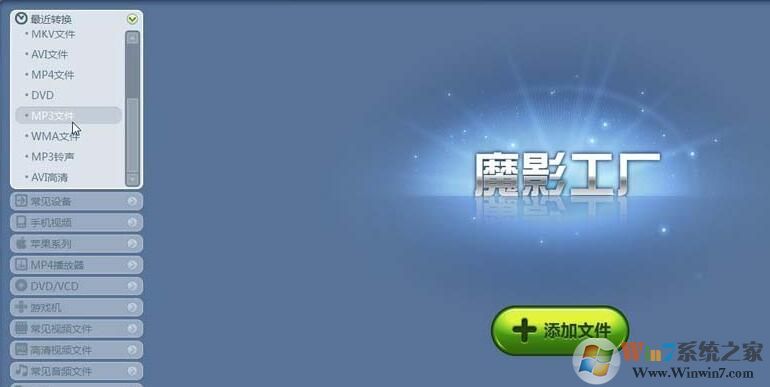
2、选择添加需要转换的音频文件,选择好输出的文件位置;

3、点击转换模式后面的高级,可以设置输出种格式,还能进行【音频调整】,里面的音量可以自由调节;

4、最后调节好需要的音量大小,进行转换,等待转换完成即可。
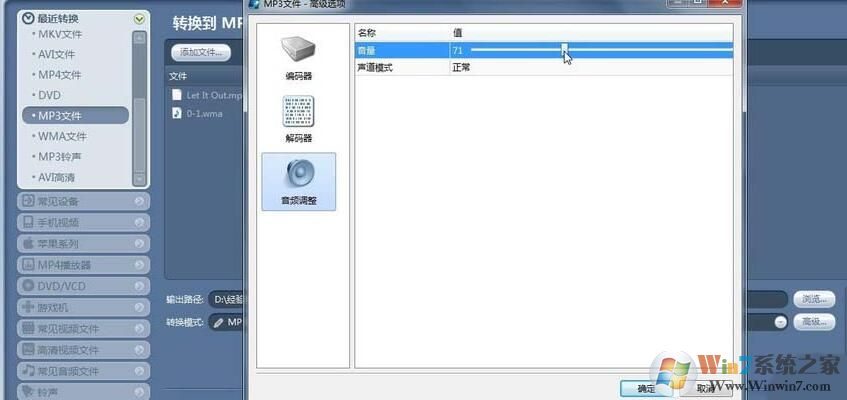
如果原文件是正常文件,不建议将设置的值与原来差距太大,以免影响音频质量!
分享到:
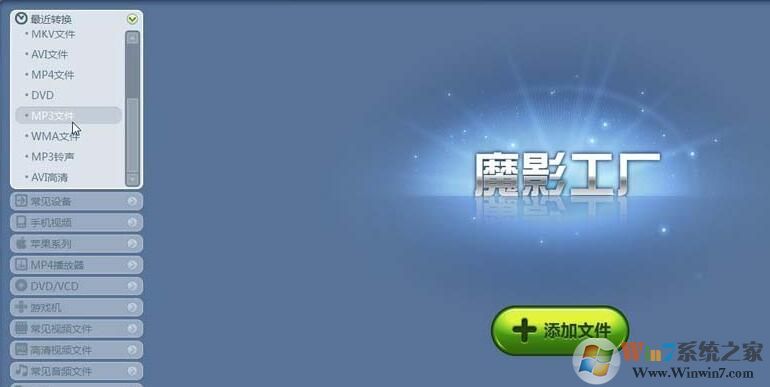


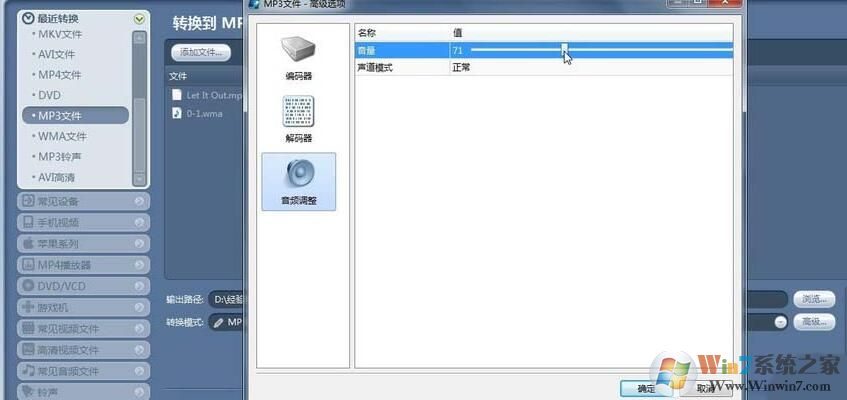
下一篇:最后一页